使用 REGEDIT 或 GPEDIT 在 Windows 10 中禁用文件历史记录备份
文件历史记录(File History)是微软(Microsoft)开发的一款功能强大的工具,可以自动将用户的数据保存在外部驱动器上。要使用此工具,您只需将外部硬盘驱动器连接到计算机,将其添加到文件历史记录,然后打开文件历史记录(File History ON);它开始自动将您计算机上的全部数据复制到外部驱动器。您可以从控制面板(Control Panel)轻松启用和禁用此工具。如果您想永久禁用此工具怎么办?在本文中,我们将向您展示如何在Windows 10中永久禁用文件历史记录。(File History)
如何永久禁用Windows 10中的(Windows 10)文件历史记录(File History)备份
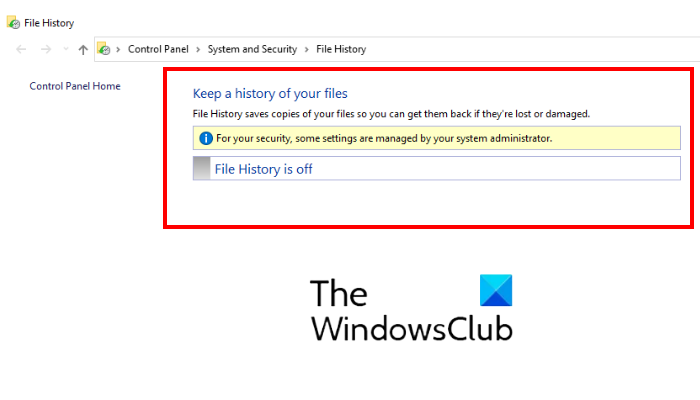
如果要永久禁用Windows 10中的(Windows 10)文件历史记录(File History)工具,则必须更改组策略(Group Policy)和注册表(Registry)设置。我们将一一介绍以下方法:
- 使用本地组策略编辑器(Local Group Policy Editor)。
- 使用注册表编辑器。
1]使用本地组策略编辑器(Local Group Policy Editor)
Windows 10 家庭(Home)版用户可以跳过此方法,因为Windows 10 家庭(Home)版不包含本地组策略编辑器(Local Group Policy Editor)。
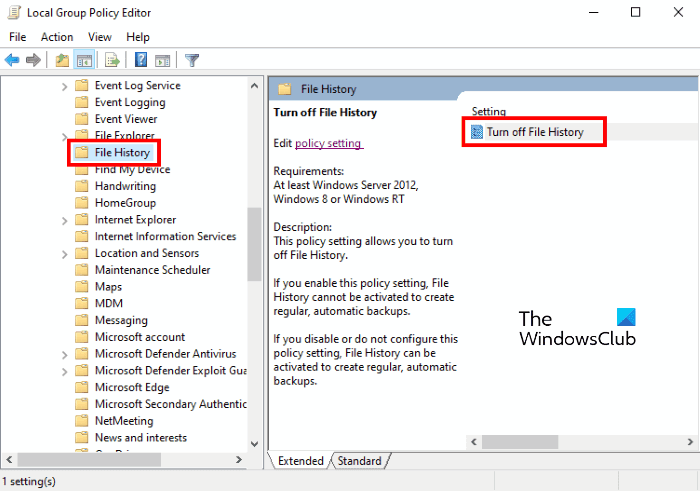
首先,通过按Win + R运行”(Run)对话框,然后键入. 之后,按 Enter。gpedit.msc
现在,在本地组策略编辑器(Local Group Policy Editor)中,您必须导航到以下路径:
Computer Configuration\ Administrative Templates\ Windows Components\ File History
从左侧窗格中选择文件历史记录。(File History)您将在右侧看到一个名为“关闭文件历史记录”的设置。(Turn off File History)双击它,它将打开一个新窗口。
在关闭(Turn)文件历史记录(File History)窗口中,通过单击旁边的单选按钮(Radio)选择已启用选项。(Enabled)之后,单击Apply,然后单击 OK 以保存您所做的更改。
这将永久禁用文件历史记录(File History)工具,并且任何用户都无法从控制面板(Control Panel)使用此功能。如果更改未在您的系统上生效,请重新启动它。
要恢复更改,请再次重复上述过程并在关闭(Turn)文件历史记录(File History)窗口中选择禁用(Disabled)或未配置。(Not Configured)
阅读(Read):如何将所有本地组策略设置重置为默认值。
2]使用注册表编辑器
让我们看看如何使用注册表编辑器禁用(Registry Editor)Windows 10中的(Windows 10)文件历史记录(File History)工具。在继续之前,建议在硬盘驱动器上创建注册表备份(create a backup of the Registry on a hard drive)。这将让您在出现任何问题时恢复注册表(Registry)。
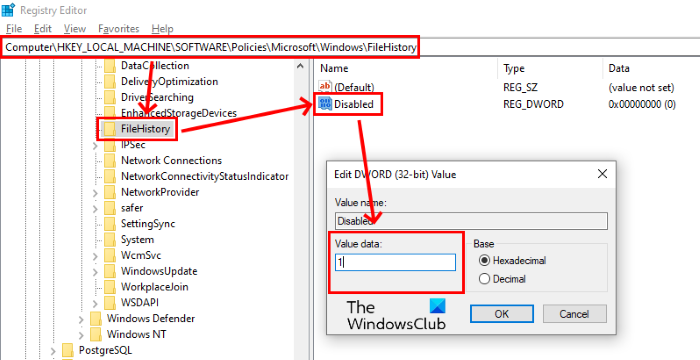
以下步骤将指导您如何执行此操作:
启动“运行”对话框并输入regedit。之后单击确定。(OK. Click Yes)在UAC窗口中单击是。
在注册表编辑器(Registry Editor)中,您必须转到以下路径:
HKEY_LOCAL_MACHINE\Software\Policies\Microsoft\Windows
现在,展开Windows键并检查它是否包含FileHistory子键。如果没有,请创建它。为此,右键单击Windows键并选择“ New > Key ”。这将创建一个具有默认名称的新子项。您必须将其名称更改为FileHistory。
选择FileHistory子项并通过右键单击右侧转到“ New > DWORD (32-bit Value)将此新创建的值命名为Disabled。
现在,双击Disabled值并将其值数据从 0 更改为 1。之后,单击 OK 保存所做的更改。
这将永久禁用FileHistory选项。您可以在控制面板(Control Panel)中检查它。如果您没有看到任何更改,请重新启动计算机。
如果您想使用File History,您必须再次启用它。为此,您可以在注册表编辑器中删除(Registry Editor)Disabled值或将其值数据从 1 更改为 0 。
希望这可以帮助。
相关帖子(Related posts):
- 如何启用或阻止对注册表编辑器的访问。
- 如何手动删除文件历史文件(How to delete File History files manually)。
Related posts
在 Windows 10 中清除文件资源管理器最近的文件历史记录
在 Windows 10 中启用或禁用文件资源管理器搜索历史记录
如何在Windows 10手动删除File History文件
您的数据还没有备份 - 对Windows 10 File History
从控制面板处理文件历史记录:您能做什么和不能做什么!
如何在Windows 10中禁用或删除File Explorer Ribbon
Best免费Dummy File Generator software为Windows 10
如何在Windows 10上查看PowerShell命令History
如何在Windows 10中打开未知File Type
如何使用文件历史记录 - Windows 10 的备份解决方案
Converter Bot app:Convert File从一个Format到另一个Windows 10
如何改变default File or Folder Drag和Drop behavior在Windows 10
Windows 10中的Search Settings - 权限,History,搜索Windows
Best免费File Splitter and Joiner software的Windows 10
在Windows 10中将TrustedInstaller恢复为File Owner
虚幻Commander是Windows 10免费File Manager software
在Windows 10创建New folder时File Explorer崩溃或死机
如何在Windows 10中使用File Explorer视图,如Pro
如何在Windows 10中启用File Explorer Dark Theme
Windows 10采用Encrypting File System(EFS)Encrypt Files and Folders
